Jak łatwo i szybko zapisać czaty WhatsApp?
Autor: Nathan E. Malpass, Ostatnia aktualizacja: July 19, 2021
Jeśli chcesz zapisywać czaty WhatsApp, musisz wiedzieć, że jest to niezbędna funkcja, którą może zapewnić również każde oprogramowanie do przesyłania wiadomości. Ponadto w dzisiejszych czasach stało się prawie standardem w każdej aplikacji do czatu. Ważne filmy, rozmowy, zdjęcia, a także pliki mogą być całkowicie zapisane i pobrane w określonym czasie. WhatsApp umożliwia użytkownikom przechowywanie wszystkich czatów, w tym/wykluczanie danych multimedialnych w formatach plików na Dysku Google, a może nawet udostępnianie ich bezpośrednio znajomym WhatsApp. Kopia zapasowa to kopia zapisanych rozmów WhatsApp.
Ponieważ nie chcesz całkowicie utracić wszystkich zapisów i plików rozmów WhatsApp, naprawdę powinieneś przechowywać rozmowy WhatsApp na swoim smartfonie, aby naprawdę zminimalizować utratę informacji z powodu nieprzewidzianych trudności.
W związku z tym wiedz, co zrobić z zapisywaniem rozmów WhatsApp, aby już nigdy nie stracić ważnych plików.
Część 1. Jak zapisywać czaty WhatsApp na urządzeniu iPhone
Istnieje wiele różnych opcji zapisywania rozmów WhatsApp na urządzeniu iPhone, które obejmują tworzenie kopii zapasowych czatów WhatsApp na urządzeniach iPhone za pomocą iCloud, a także przesyłanie czatów lub tekstów WhatsApp z urządzenia iPhone do komputera, a na koniec eksportowanie rozmów WhatsApp za pomocą poczta.
Niezależnie od tego, czy masz urządzenie z Androidem, czy może iPhone'a, powinieneś również dowiedzieć się, co zrobić z zapisywaniem rozmów WhatsApp na swoich urządzeniach, które wykorzystują bezpieczne i podstawowe techniki. Podczas zapisywania nagrania rozmowy w WhatsApp rozmowy były automatycznie zapisywane i nawet regularnie zapisywane w pamięci urządzenia. Jeśli chcesz usunąć WhatsApp na swoim urządzeniu, ale nigdy nie chcesz stracić niczego w rozmowach, najpierw wykonaj kopię zapasową wszystkich rozmów.
Zapisywanie czatów WhatsApp na iPhonie za pomocą iCloud
To kolejny sposób na zapisywanie czatów WhatsApp. Typową metodą tworzenia kopii zapasowej WhatsApp za pośrednictwem iPhone'a było przechowywanie wszystkich historii czatów, w tym zasobów multimedialnych, w iCloud. Wtedy masz już możliwość włączenia automatycznego tworzenia kopii zapasowych i wykonywania ręcznych kopii zapasowych w dowolnym momencie. Sprawdź, czy masz już włączone iCloud Napęd w urządzeniu iPhone, a także, że masz wystarczającą ilość miejsca w iCloud, aby zapisać wszelkie kopie zapasowe WhatsApp. Następnie wykonaj poniższe instrukcje dotyczące zapisywania wszystkich czatów WhatsApp w iCloud.
Aby zapisać czaty WhatsApp w iCloud, oto jak to zrobić:
- Na swoim urządzeniu uruchom aplikację WhatsApp.
- Po otwarciu aplikacji przejdź do „Ustawień”, a następnie przejdź do „Czatów” i „Kopia zapasowa czatu”.
- Następnie, gdy wolisz automatyczną kopię zapasową, naciśnij opcję „Automatyczna kopia zapasowa”, a następnie wybierz częstotliwość tworzenia kopii zapasowych, której chcesz użyć. Za każdym razem, gdy próbujesz przeprowadzić ręczną kopię zapasową, po prostu naciśnij „Utwórz kopię zapasową teraz”.
- Po utworzeniu kopii zapasowej możesz teraz najpierw przywrócić WhatsApp z kopii zapasowej i mieć dostęp do nagrań rozmów i zasobów multimedialnych.

Zapisywanie czatów WhatsApp na komputerze
Jest inny sposób zapisywania czatów WhatsApp na komputerze. Opcje kopii zapasowej online WhatsApp zapiszą czaty i pliki WhatsApp na serwerach w chmurze. Możesz potrzebować usług z zewnętrznymi narzędziami do tworzenia kopii zapasowych, przesyłania i odzyskiwania WhatsApp, jeśli chcesz zachować czaty WhatsApp na swoim komputerze. Zamiast zapisywać całą zawartość WhatsApp w chmurze, to oprogramowanie zawsze pozwala użytkownikom przesyłać czaty i pliki WhatsApp na komputer, czy to na PC, czy na Maca. Obecnie istnieje oficjalna opcja przechowywania czatów i plików WhatsApp na komputerze. W rezultacie, jeśli chcesz naprawdę zapisać rozmowy WhatsApp na komputerze, potrzebujesz usługi z oprogramowania, którym jest FoneDog WhatsApp Transfer.
Transfer FoneDog WhatsApp stała się wygodną aplikacją, dzięki której każdy może bez wysiłku przesyłaj czaty WhatsApp między dwoma iPhone'ami. Użytkownicy mogą wykonaj kopię zapasową wszystkich czatów WhatsApp aby zapobiec utracie bazy danych, a także przywrócić całą zawartość WhatsApp na urządzenia iPad lub iPhone w dowolnym momencie. Większość wersji iOS i modeli iPhone'a jest obsługiwana przez tę platformę.
Darmowe pobieranieDarmowe pobieranie
Korzystając z FoneDog WhatsApp Transfer podczas zapisywania czatów WhatsApp z urządzenia iPhone na komputerze, oto jak to zrobić:
- Uruchom narzędzie FoneDog WhatsApp Transfer.
- Następnie wystarczy podłączyć urządzenie do komputera i nacisnąć przycisk „Rozpocznij transfer”, aby rozpocząć transfer.
- W interfejsie narzędzia wybierz „Kopia zapasowa”. Następnie wybierz ścieżkę kopii zapasowej, a następnie wybierz „Rozpocznij tworzenie kopii zapasowej”, aby zapisać i wykonać kopię zapasową wszystkich czatów i plików WhatsApp.
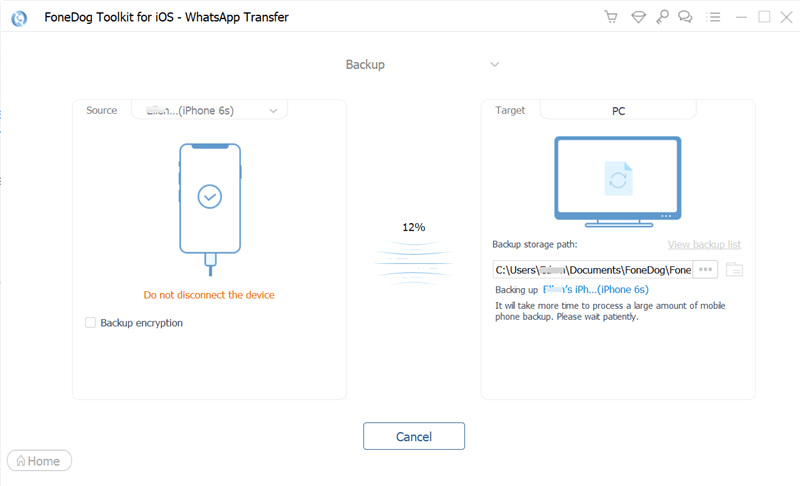
Zapisywanie czatów WhatsApp za pomocą Poczty
Czat WhatsApp można wyeksportować na dowolne urządzenia, które mają dostęp do poczty e-mail. Niezależnie od tego, czy chcesz zapisać czaty WhatsApp na komputerze, czy na dowolnym urządzeniu, ta metoda ci pomoże. Oto kroki, aby zapisać czaty WhatsApp za pomocą poczty:
- Uruchom WhatsApp, a następnie przejdź do interfejsu WhatsApp, gdzie znajdziesz czat, który zamierzałeś zapisać.
- Przesuń palcem od prawej do lewej strony w rozmowie, a następnie wybierz opcję „Więcej”.
- Naciśnij opcję „Eksportuj czat”, a następnie wybierz, czy chcesz wysłać czat bez mediów, czy z mediami.
- Wybierz „Poczta”, a następnie wyślij ją na swoje osobiste konto e-mail.
- Na urządzeniu zajrzyj do wiadomości e-mail, w której zamierzałeś zapisać czaty WhatsApp, a następnie z samego urządzenia pobierz na czatach.
Część 2. Jak eksportować czaty WhatsApp na Androida
Jak zapisywać czaty WhatsApp w wiadomości e-mail?
W aplikacji WhatsApp dostępna jest również funkcja, która umożliwia zapisywanie nagrań rozmów WhatsApp. Ale z wyjątkiem Dysku Google, który w większości automatycznie tworzy kopię zapasową większości nagrań czatu, historię rozmów można było zapisać tylko za pośrednictwem rozmowy grupowej lub indywidualnej w jednym czasie. Oznacza to również, że nawet jeśli chcesz przechowywać wiele tekstów lub czatów, będziesz musiał kilkakrotnie zapisywać czaty.
- W urządzeniu uruchom WhatsApp, a następnie wybierz opcje czatu grupowego lub indywidualnego, które wolisz zapisać.
- Naciśnij trzy wyrównane kropki na ekranie, a następnie wybierz „Więcej”, a następnie „Eksportuj czat”.
- Wybierz, czy eksportujesz czaty bez multimediów czy z mediami.
- Wyślij e-mail do siebie, a następnie zweryfikuj to na urządzeniu, na którym chcesz zapisać rozmowy WhatsApp. Ten zapis rozmowy rzeczywiście zostałby zawarty w wiadomości e-mail za pośrednictwem a. dokument w formacie txt, a także zawartość multimedialna zostanie automatycznie dołączona.
Zapisywanie czatów WhatsApp na Dysku Google
Istnieje inny sposób na zapisywanie czatów WhatsApp za pomocą Dysk Google. Na telefonie z systemem iOS iCloud został określony jako standardowa metoda tworzenia kopii zapasowych czatów i plików WhatsApp. Dysk Google był preferowanym rozwiązaniem do przechowywania danych online, gdy będziesz korzystać z urządzeń z Androidem. Co więcej, możesz aktywować automatyczne kopie zapasowe, a nawet wykonywać ręczne kopie zapasowe, często nawet za pomocą iPhone'a.
Rzeczywiście jest prostsze, że pod pewnymi względami wygodniejsze jest zapisywanie wiadomości WhatsApp z Dyskiem Google. Ponadto usługi Google już kontrolują zbieranie naszych rozmów, a nawet w razie potrzeby, która wydaje się, że jeśli chcesz odzyskać rozmowy, oprogramowanie automatycznie je połączy, jeśli używasz dokładnego numeru telefonu komórkowego a także konto Google, którego używałeś do zapisywania kopii zapasowej. Wadą kopii zapasowych na Dysku Google było to, że nie masz mocy wokół czegokolwiek; nie możesz wybrać, kiedy i jak nagrywać czaty.
Aby automatycznie zapisywać czaty WhatsApp na Dysku Google, wykonaj poniższe czynności:
- Uruchom WhatsApp, a następnie wyszukaj i naciśnij opcję „Więcej”.
- Przejdź bezpośrednio do „Ustawień”, do „Czatów”, a następnie przejdź do „Kopia zapasowa czatu”, a na koniec do opcji „Kopia zapasowa na Dysku Google”.
- Wybierz częstotliwość tworzenia kopii zapasowej, a następnie wybierz dowolne konto Google, na którym zamierzasz zapisywać pliki i czaty WhatsApp.
- Naciśnij „Backup Over”, aby zidentyfikować i wyjaśnić, z jakiej sieci będziesz korzystać z kopii zapasowej WhatsApp.
A do ręcznego tworzenia kopii zapasowej WhatsApp na Dysku Google:
- Uruchom WhatsApp.
- Następnie naciśnij opcję „Więcej”, a następnie przejdź do „Ustawienia”, do „Czatów”, a następnie do „Kopia zapasowa czatu”, na koniec do przycisku „Kopia zapasowa”.

Zapisywanie czatów WhatsApp lokalnie
To w jakiś sposób daje większą moc wokół czatów, które wydajesz się mieć. Tak więc, jeśli chcesz zapisywać czaty WhatsApp, uzyskasz większą kontrolę nad tym, co chcesz. W związku z tym pozwala również zapisać kilka dodatkowych kopii zapasowych wszystkich rozmów i łatwo wybrać opcję do przywrócenia w dowolnym momencie. Również w koncepcji powinieneś być w stanie odzyskać czaty i pliki WhatsApp do stanu sprzed najnowszej kopii zapasowej generowanej automatycznie tylko przez program. Należy jednak pamiętać, że jeśli jakakolwiek utrata lub kradzież tylko na urządzeniu mobilnym doprowadzi do utraty każdego czatu.
Co więcej, odzyskiwanie rozmów jest znacznie trudniejsze niż korzystanie z Dysku Google. Tak więc naprawdę musisz przenieść pliki kopii zapasowej między jednym urządzeniem a drugim w komputerze lub być może dostawcą Internetu na własną odpowiedzialność. Program nie identyfikuje poprawnie żadnych plików, ponieważ jest niedokładny.
Ludzie również czytająJak przenieść kopię zapasową WhatsApp z Dysku Google do iCloudKopia zapasowa czatu WhatsApp: jak zrobić kopię wiadomości
Część 3. Wniosek
W tym artykule dowiesz się, jak zapisywać czat WhatsApp na różnych urządzeniach i na niektórych popularnych platformach. Uwzględniamy również znaczenie zapisywania czatów WhatsApp dla wszystkich użytkowników korzystających z WhatsApp i podajemy wskazówki techniczne, których można użyć do zapisywania tych ważnych czatów, a także do tworzenia kopii zapasowych, przesyłania i odzyskiwania tych czatów WhatsApp.
Wprowadziliśmy również wykorzystanie FoneDog WhatsApp Transfer do zapisywania czatów WhatsApp na komputerze, co jest również dużą pomocą dla tych użytkowników, którzy nie chcą zapisywać swoich czatów w kopiach zapasowych w chmurze. W związku z tym nauczyłeś się zapisz czaty WhatsApp z łatwością. Mamy nadzieję, że miałeś wspaniały dzień.
Zostaw komentarz
Komentarz
Transfer WhatsApp
Przesyłaj wiadomości WhatsApp szybko i bezpiecznie.
Darmowe pobieranie Darmowe pobieranieGorące artykuły
- Najlepszy przewodnik na temat przesyłania WhatsApp na nowy iPhone
- Jak przenieść wiadomości WhatsApp z Androida na iPhone'a w 2021 roku
- Jak przesyłać wiadomości WhatsApp (Android na Androida)
- Jak przenieść WhatsApp z iPhone'a na Androida
- Kompletny przewodnik dotyczący przesyłania czatu WhatsApp przez e-mail
- Przewodnik, jak rozwiązać problem niedostępności WhatsApp
- Jak przesyłać wiadomości WhatsApp (Android na Androida)
- Jak przenieść WhatsApp z iPhone'a na Androida
- Kompletny przewodnik dotyczący przesyłania czatu WhatsApp przez e-mail
- Przewodnik, jak rozwiązać problem niedostępności WhatsApp
- Jak zmienić lokalizację pamięci WhatsApp
- Prosty przewodnik po bezpłatnym odzyskiwaniu WhatsApp
- Jak przesyłać wiadomości WhatsApp (Android na Androida)
- Jak przenieść WhatsApp z iPhone'a na Androida
- Kompletny przewodnik dotyczący przesyłania czatu WhatsApp przez e-mail
- Przewodnik, jak rozwiązać problem niedostępności WhatsApp
- Jak zmienić lokalizację pamięci WhatsApp
/
CIEKAWYDULL
/
PROSTYTRUDNY
Dziękuję Ci! Oto twoje wybory:
Doskonały
Ocena: 4.8 / 5 (na podstawie 76 oceny)
